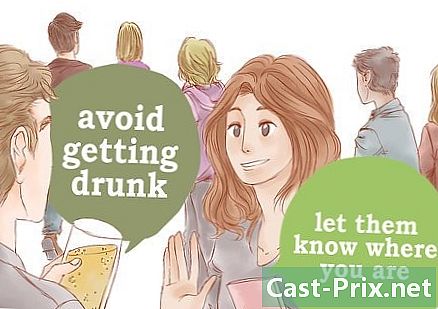সিস্টেমের নির্দিষ্টকরণগুলি কীভাবে সন্ধান করবেন to
লেখক:
Peter Berry
সৃষ্টির তারিখ:
14 আগস্ট 2021
আপডেটের তারিখ:
22 জুন 2024

কন্টেন্ট
এই নিবন্ধে: উইন্ডোজম্যাকলিনাক্স অ্যান্ড্রয়েড 5 তথ্যসূত্র
আপনার কম্পিউটারের স্পেসিফিকেশনগুলি জানতে আপনার সফ্টওয়্যার এবং হার্ডওয়্যার ক্রয়ের ক্ষেত্রে আপনাকে সহায়তা করতে পারে। আপনার সরঞ্জামগুলির মডেল সম্পর্কে সঠিক জ্ঞানের কারণে এটি প্রযুক্তিগত সমস্যা সীমাবদ্ধ করতেও আপনাকে সহায়তা করতে পারে। প্রতিটি অপারেটিং সিস্টেমে আপনি সিস্টেমের স্পেসিফিকেশনগুলি দ্রুত খুঁজে পেতে পারেন।
পর্যায়ে
পদ্ধতি 1 উইন্ডোজ
-
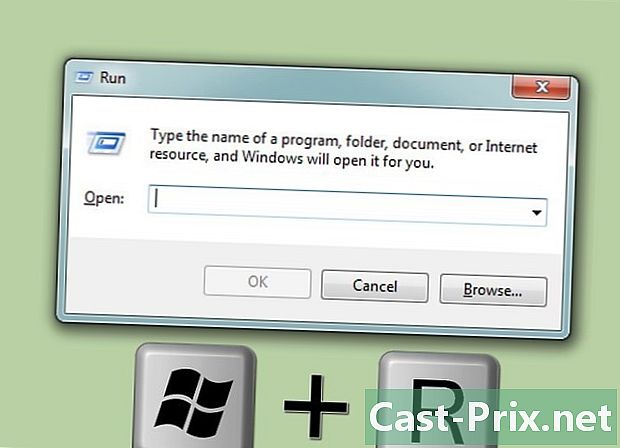
ডায়ালগ বক্সটি খুলুন। আপনি এটি স্টার্ট মেনুতে বা টিপে খুঁজে পেতে পারেন ⊞ জিত+আর. -
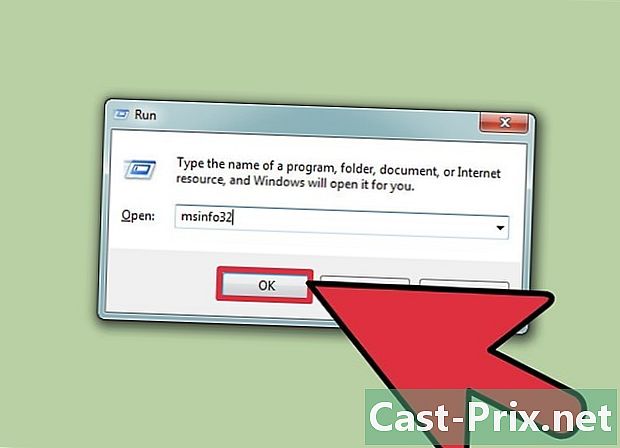
আদর্শ msinfo32 এবং টিপুন ↵ প্রবেশ করুন. এটি "সিস্টেম তথ্য" উইন্ডোটি খুলবে।- উইন্ডো খুলতে সময় নিতে পারে।
- উইন্ডোজে সিস্টেমের স্পেসিফিকেশন চেক করার বিভিন্ন উপায় রয়েছে তবে "সিস্টেম ইনফরমেশন" এক জায়গায় সবচেয়ে সম্পূর্ণ ডেটা সরবরাহ করে।
-
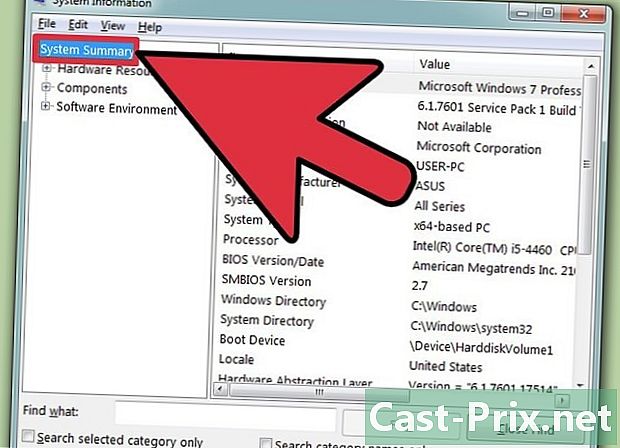
প্রাথমিক তথ্য অনুসন্ধানের জন্য সিস্টেমের সংক্ষিপ্তসারটি দেখুন Check সিস্টেমের সংক্ষিপ্তসার স্ক্রিনে বেশ কয়েকটি মেনু রয়েছে যা আপনি সিস্টেম তথ্য উইন্ডোটি চালু করার সময় হোম স্ক্রীন।- অপারেটিং সিস্টেমের নাম - এটি আপনি ব্যবহার করছেন এমন উইন্ডোজের সংস্করণ।
- অপারেটিং সিস্টেমের প্রস্তুতকারক - এটি আপনার অপারেটিং সিস্টেমের প্রস্তুতকারক।
- আদর্শ - এটি আপনি যে উইন্ডোজ ব্যবহার করছেন তা 32-বিট (x6) বা 64-বিট (x64) নির্দেশ করে।
- প্রসেসর - এটি আপনার প্রসেসরের মডেল এবং গতি। প্রদর্শিত গতিটি প্রসেসরের মতো। যদি আপনার প্রসেসরের একাধিক কোর থাকে তবে এটি এখানে প্রদর্শিত হবে। সচেতন হন যে আপনি যদি নিজের সিপিইউকে উপভোগ করেন তবে নতুন ফলাফল এখানে প্রদর্শিত হবে না।
- শারীরিক মেমরি (র্যাম) ইনস্টল - এটি আপনার কম্পিউটারে ইনস্টল করা র্যাম।
- বেস মানচিত্র প্রস্তুতকারক - এটি আপনার বেস / মাদার কার্ডের প্রস্তুতকারক।
-

"উপাদান" বিভাগটি প্রসারিত করুন। এটি আপনাকে আপনার গ্রাফিক্স কার্ড এবং আপনার হার্ড ড্রাইভের বিশদটি দেখার অনুমতি দেবে। -
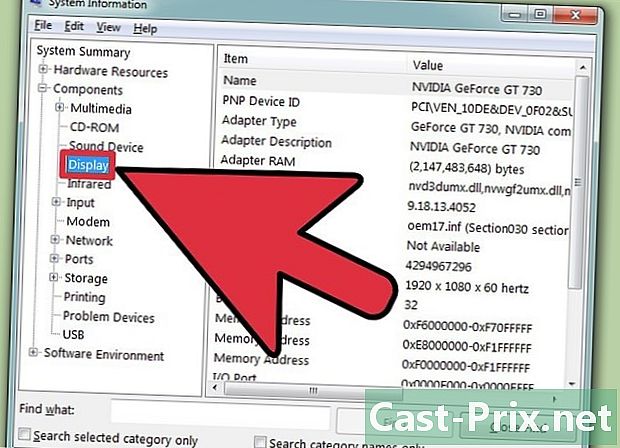
"প্রদর্শন" নির্বাচন করুন। এখানে আপনি আপনার গ্রাফিক্স কার্ডের বিশদটি দেখতে পাবেন। যদি আপনার মাদারবোর্ডটিতে অন্তর্নির্মিত গ্রাফিক্স কার্ড থাকে এবং আপনার একটি গ্রাফিক্স কার্ড ইনস্টল থাকে তবে আপনি দুটি ভিন্ন ধরণের স্পেসিফিকেশন দেখতে পাবেন।- আপনি যখন আপনার গ্রাফিক্স কার্ডের স্পেসিফিকেশনগুলি দেখেন তখন আপনাকে "নাম" এবং "কার্ডের র্যাম" জানতে হবে। র্যাম বাইটে প্রদর্শিত হয়, তবে সাধারণত গিগা বাইটে (জিবি) "প্রয়োজনীয় কনফিগারেশনগুলি" উপস্থাপন করা হয়। গিগাবাইটে প্রায় 1 বিলিয়ন ডক্টেট রয়েছে (উইন্ডোজ নির্মাতার চেয়ে আলাদা নম্বর দেবে)।
-
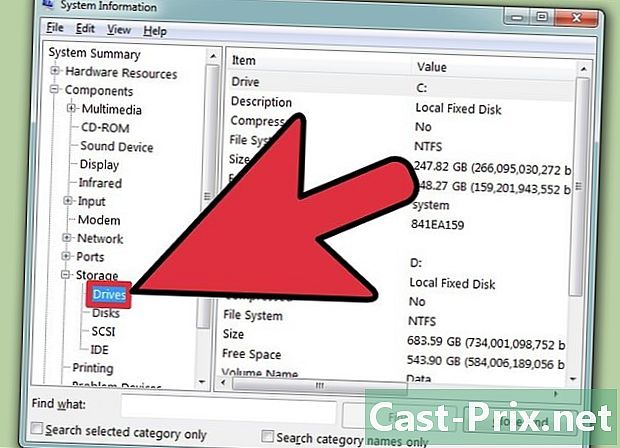
"সঞ্চয়স্থান" বিভাগটি প্রসারিত করুন, তারপরে "প্লেয়ার" নির্বাচন করুন। এটি আপনার সমস্ত ড্রাইভ এবং পার্টিশনের সঞ্চয় স্থানের পাশাপাশি খালি জায়গার পরিমাণ প্রদর্শন করবে।- শারীরিক ড্রাইভ এবং প্রতিটি বিভাগে থাকা বিভিন্ন বিভাগ প্রদর্শন করতে "ডিস্ক" নির্বাচন করুন।
-
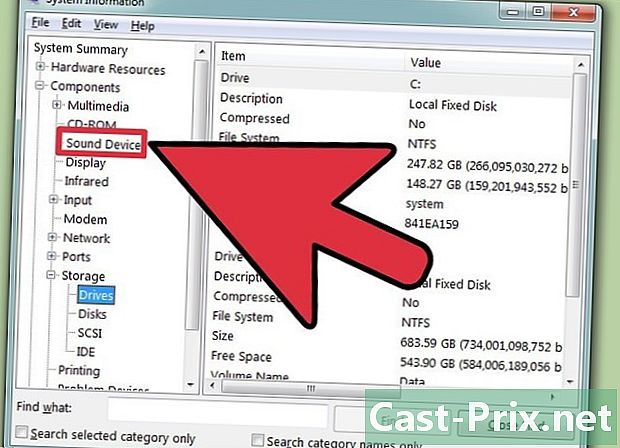
অন্যান্য বিভাগগুলি অন্বেষণ করুন। উপরের তথ্যটি আপনাকে আপনার নির্দিষ্টকরণগুলি নির্ধারণ করতে দেয় যা সফ্টওয়্যার বা হার্ডওয়্যার প্রয়োজনীয়তার সাথে সম্পর্কিত। এগুলি কেবলমাত্র মৌলিক তথ্য, আপনি প্রতিটি মেনুতে আরও বিস্তারিত তথ্য পেতে পারেন।- "সফ্টওয়্যার এনভায়রনমেন্ট" বিভাগটি আপনার সমস্ত ড্রাইভার, বর্তমান কাজ এবং স্টার্টআপ প্রোগ্রামগুলি প্রদর্শন করবে।
-
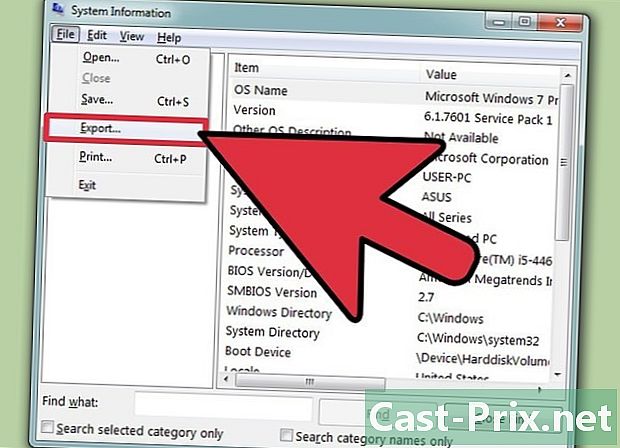
সমস্যা সমাধানের জন্য ফাইলটি রফতানি করুন। আপনি যদি কম্পিউটারটি সমস্যা সমাধানের জন্য প্রযুক্তিবিদদের সাথে কাজ করেন তবে তাদের কাছে এমন একটি দস্তাবেজ থাকতে হবে যা আপনার কম্পিউটারের স্পেসিফিকেশন দেখায়। আপনি "ফাইল" মেনুতে ক্লিক করে এবং "রফতানি ..." নির্বাচন করে আপনার সিস্টেমের বিশদটি রপ্তানি করতে পারেন। ফাইলটিকে একটি নাম দিন যার পরে এটি একটি ফাইল হিসাবে সংরক্ষণ করা হবে।
পদ্ধতি 2 ম্যাক
-
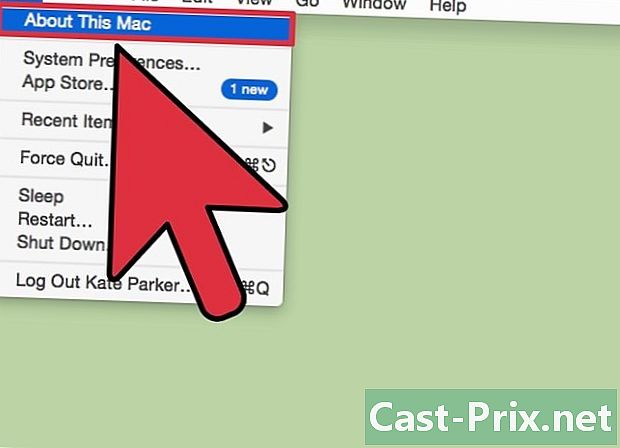
অ্যাপল মেনুতে ক্লিক করুন, তারপরে "এই ম্যাক সম্পর্কে" নির্বাচন করুন। এটি একটি উইন্ডো খুলবে যা ওএস এক্স সংস্করণ এবং আপনার সিস্টেমের বিশদগুলির সংক্ষিপ্তসার প্রদর্শন করবে। এর মধ্যে রয়েছে, আপনার প্রসেসরের গতি, মেমরি (র্যাম) এবং গ্রাফিক্স অ্যাডাপ্টার (ইনস্টল থাকলে) -
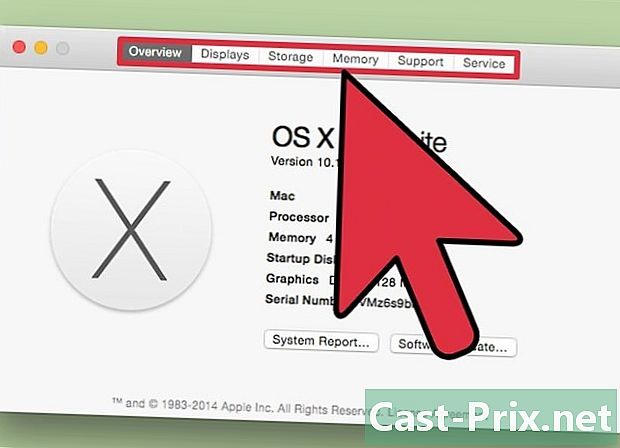
উইন্ডোর শীর্ষে ট্যাবগুলি ব্যবহার করুন (ইয়োসেমাইট)। ওএস এক্স এর সর্বশেষতম সংস্করণে "এ ম্যাক সম্পর্কে" উইন্ডোর শীর্ষে ট্যাব রয়েছে যা আপনাকে বিভিন্ন শ্রেণীর হার্ডওয়্যারের মধ্যে সহজেই নেভিগেট করতে দেয়। আপনি যদি ম্যাভারিকস (ওএস এক্স 10.9) বা তার আগে ব্যবহার করছেন তবে পরবর্তী পদক্ষেপটি এড়িয়ে যান।- লংলেট "প্রাকদর্শন" আপনাকে সর্বাধিক এক্সপ্লোরড স্পেসিফিকেশনগুলির একটি সংক্ষিপ্ত ওভারভিউ সরবরাহ করবে। আপনি কোনও প্রোগ্রাম চালাতে পারবেন কিনা তা জানার জন্য এই পৃষ্ঠার যথেষ্ট হওয়া উচিত।
- লংলেট "মনিটর" সমস্ত সংযুক্ত স্ক্রীন দেখায়।
- লংলেট "স্টোরেজ" আপনার হার্ড ড্রাইভগুলির পাশাপাশি তাদের পরিমাণের পরিমাণ দেখায়।
-
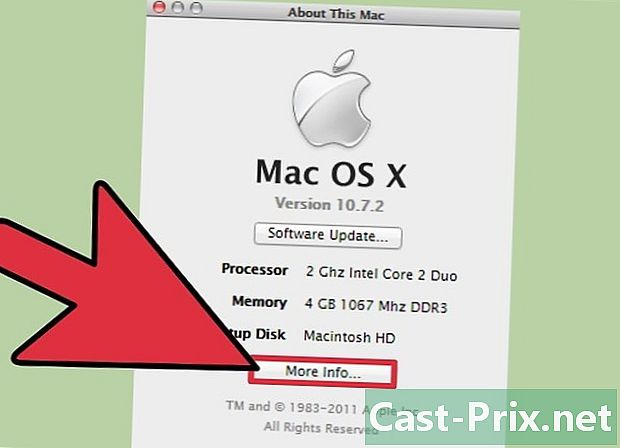
"আরও তথ্য ..." এ ক্লিক করুন (ম্যাভারিক্স সংস্করণ বা তার আগের) এটি আপনার হার্ডওয়্যার সম্পর্কিত বিস্তারিত তথ্য সহ একটি নতুন উইন্ডো খুলবে। আপনি যে উপাদানটি পরীক্ষা করতে চান তা খুঁজতে বামদিকে মেনুটি ব্যবহার করুন।- "হার্ডওয়্যার" বিভাগটি আপনার হার্ডওয়্যার উপাদানগুলি সম্পর্কে বিশদ তথ্য প্রদর্শন করবে। আপনি যখন "হার্ডওয়্যার" নির্বাচন করেন, আপনার সিপিইউ তথ্যটি ডান উইন্ডোতে প্রদর্শিত হবে। আপনার সিপিইউতে যদি একাধিক হার্ট থাকে তবে এগুলি এখানে তালিকাভুক্ত করা হবে।
- দ্রষ্টব্য: এটি বিজ্ঞাপনযুক্ত সিপিইউ গতি প্রদর্শন করে, যা আপনার কম্পিউটার প্রোগ্রাম চালানোর জন্য প্রয়োজনীয়তা পূরণ করে কিনা তা জানার জন্য ভাল। তবে ওভারক্লকড ফলাফলগুলি প্রদর্শিত হবে না।
পদ্ধতি 3 লিনাক্স
-
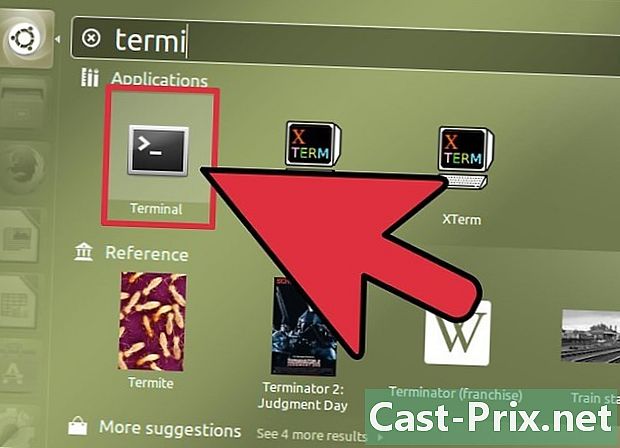
টার্মিনালটি খুলুন। আপনি বেশ কয়েকটি লিনাক্স বিতরণে পাওয়া একটি লাইটওয়েট ডিসপ্লে প্রোগ্রাম ব্যবহার করতে পারেন। আপনার যদি এটি না থাকে তবে এটি সহজেই ইনস্টল করা যায়। আপনি টিপে টার্মিনালটি বেশিরভাগ বিতরণে দ্রুত খুলতে পারেন open জন্য ctrl+অল্টার+টি. -
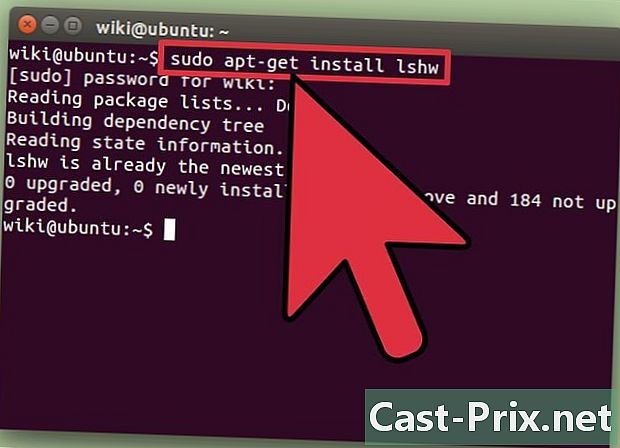
ইনস্টল lshw (যদি প্রয়োজন হয়) উবুন্টু এবং পুদিনা সহ বেশ কয়েকটি লিনাক্স বিতরণ রয়েছে lshw। ইনস্টল করতে নিম্নলিখিত কমান্ডগুলির মধ্যে একটি ব্যবহার করুন lshw। আপনি যদি ইতিমধ্যে ধোয়া যান তবে আপনাকে অবহিত করা হবে।- দেবিয়ান - sudo অ্যাপ্লিকেশন ইনস্টল lshw
- রেড হ্যাট / ফেডোরা - sudo yum ইনস্টল করুন lshw
-
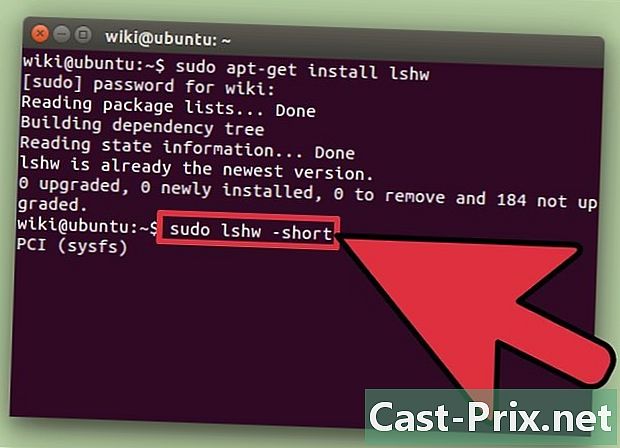
আরম্ভ lshw আপনার ইনস্টল করা সরঞ্জামগুলির তালিকা দেখতে। বেশিরভাগ লোকেরা খুঁজছেন এমন গোলমাল এবং প্রদর্শন আইটেমগুলি বন্ধ করতে নিম্নলিখিত কমান্ডগুলি ব্যবহার করুন:- sudo lshw-short .
-
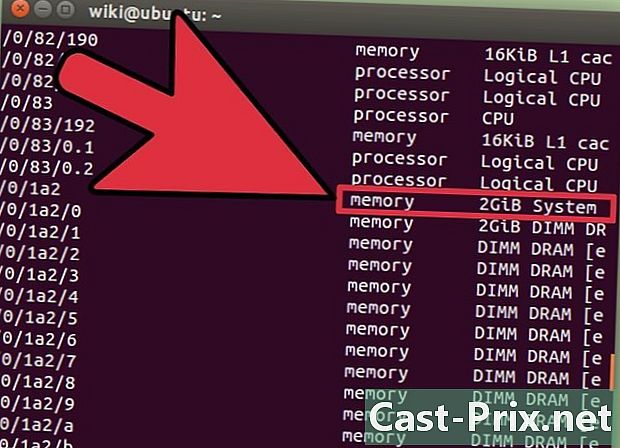
আপনি যে উপাদানগুলি অনুসন্ধান করছেন তা সন্ধান করুন। আপনার পছন্দসই আইটেমগুলি খুঁজতে "শ্রেণি" কলামটি ব্যবহার করুন। আপনি প্রসেসর, মেমরি (র্যাম), গ্রাফিক্স কার্ড ("ডিসপ্লে") এবং ডিস্ক ভলিউম খুঁজে পেতে পারেন। -
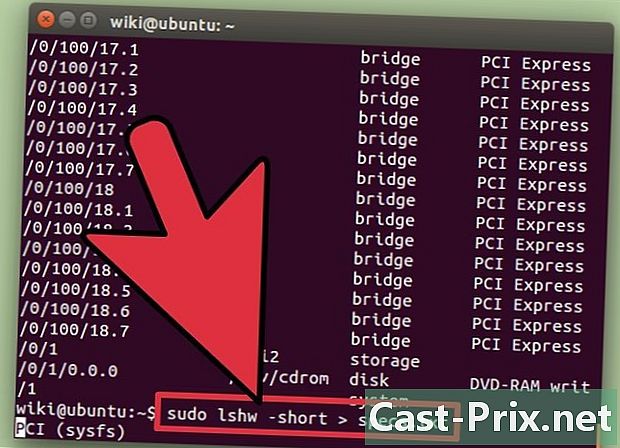
আপনার হার্ডওয়্যার স্পেসিফিকেশনগুলির একটি ফাইল ই তৈরি করুন। সমস্যা সমাধানের সময় বা আপনি কম্পিউটারটি বিক্রি করতে চাইলে এটি খুব কার্যকর হতে পারে।- আদর্শ sudo lshw-short> specs.txt। আপনি পছন্দসই ফাইলটির নাম পরিবর্তন করতে পারেন। আপনি আপনার / হোম ফোল্ডারে ই ফাইলটি সন্ধান করতে পারেন।
- আপনি টাইপ করতে পারেন sudo lshw -html> specs.html। এটি এমন একটি এইচটিএমএল ফাইল তৈরি করবে যা কোনও ইন্টারনেট ব্রাউজারে খোলার সময় পড়া সহজ হবে।
-
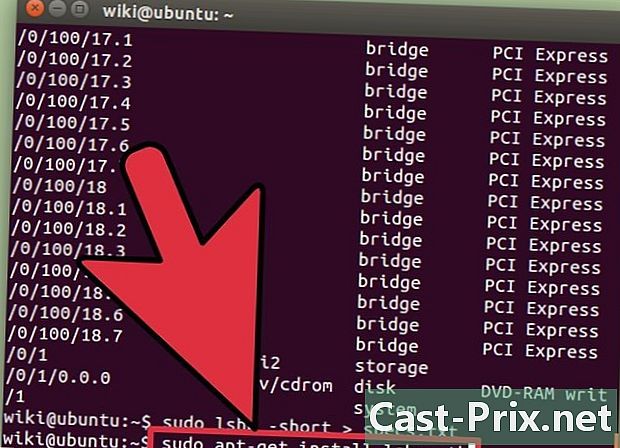
জিইউআই ইনস্টল করুন (গ্রাফিকাল ইউজার ইন্টারফেস)। এটি আপনাকে গ্রাফিকাল উইন্ডোতে আপনার উপাদানটি প্রদর্শন করার অনুমতি দেবে যেখানে আপনি এতে চলাচল করতে পারবেন। এটি উইন্ডোজ বা ওএস এক্স থেকে ব্যবহারকারীদের জন্য আরও আরামদায়ক হতে পারে।- আদর্শ sudo অ্যাপ-গেট ইনস্টল করুন lshw-gtk (দেবিয়ান) বা sudo yum lshw-mistletoe ইনস্টল করুন (আরএইচ / ফেডোরা)।
- আদর্শ sudo lshw -X lshw এর জন্য জিইউআই চালু করতে। জিইউআই "3-ফ্রেম" লেআউটটি ব্যবহার করে। আপনি যখন বাম ফ্রেমে কিছু প্রসারিত করবেন তখন নীচের অংশটি ডান ফ্রেমে উপস্থিত হবে। আপনার নির্দিষ্টকরণগুলি খুঁজতে বিভিন্ন বিভাগকে প্রসারিত করুন।
পদ্ধতি 4 অ্যান্ড্রয়েড
-
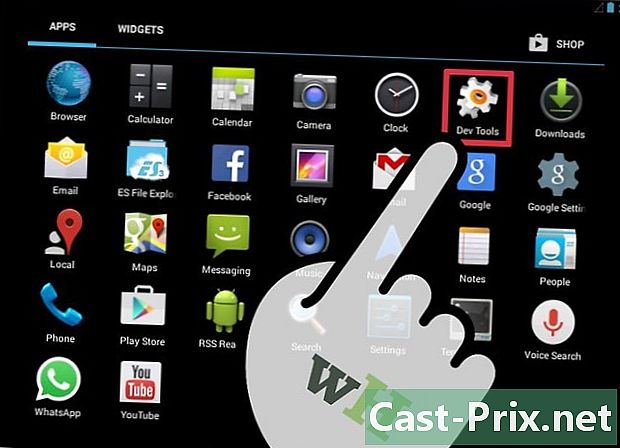
একটি টার্মিনাল এমুলেটর ডাউনলোড করুন। আপনি যখন আপনার ডিভাইস সম্পর্কে প্রাথমিক তথ্য সন্ধান করতে আপনার "সেটিংস" মেনুটি ব্যবহার করতে পারেন, আপনি নিজের প্রসেসর বা মেমরির বিশদ তথ্য দেখতে সক্ষম হবেন না। টার্মিনাল এমুলেটরের মাধ্যমে আপনি আপনার সিস্টেমের স্পেসিফিকেশন দেখতে লিনাক্স কমান্ড সম্পাদন করতে পারেন।- আপনার ডিভাইসে ডেভ সরঞ্জামগুলিতে অ্যাক্সেস থাকলে (সেটিংস → বিকাশকারী সরঞ্জাম), আপনি সেখান থেকে টার্মিনাল এমুলেটরটি চালু করতে পারেন। আপনার যদি এই সরঞ্জামগুলিতে অ্যাক্সেস না থাকে তবে আপনি একটি টার্মিনাল ডিমার্জার অ্যাপ্লিকেশনটি ডাউনলোড করতে পারেন। সর্বাধিক জনপ্রিয় ফ্রি এমুলেটর হ'ল "অ্যান্ড্রয়েডের জন্য টার্মিনাল এমুলেটর"। আপনি এটি গুগল প্লে স্টোর থেকে ডাউনলোড করতে পারেন। এই পদ্ধতিতে রুট অ্যাক্সেসের প্রয়োজন হয় না।
-
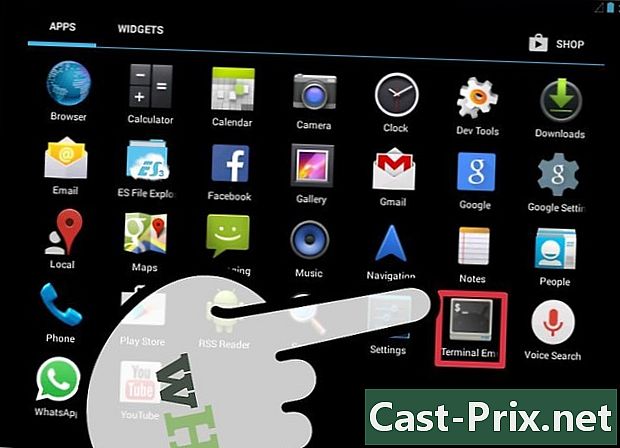
টার্মিনাল এমুলেটর খুলুন। আপনি একটি টার্মিনাল টাইপ লিনাক্সের মুখোমুখি হবেন। -
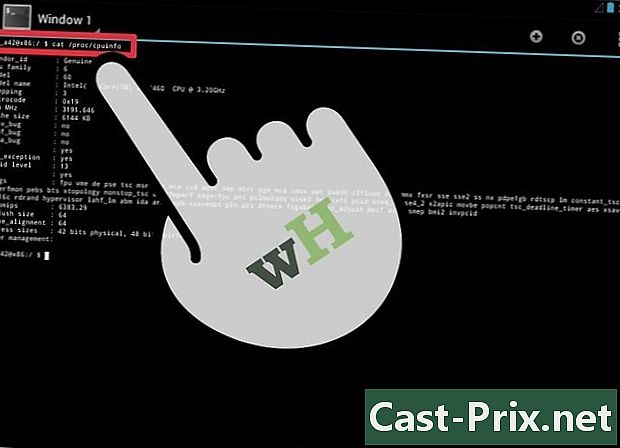
আদর্শ cat / proc / cpuinfo এবং এন্টার টিপুন। এটি আপনার অ্যান্ড্রয়েড ডিভাইস থেকে আপনার প্রসেসরের তথ্য প্রদর্শন করবে। -
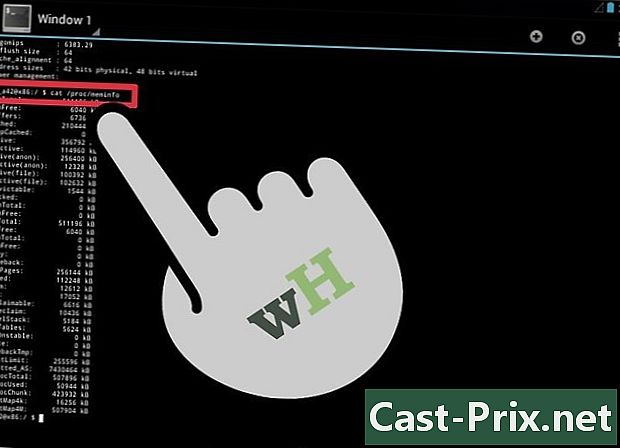
আদর্শ বিড়াল / প্রকোপ / মেমিনফো তারপরে এন্টার টিপুন। এটি মোট মেমরি এবং ব্যবহৃত পরিমাণ সহ আপনার ডিভাইসের মেমরির তথ্য (র্যাম) প্রদর্শন করবে।